逆光拍摄的照片总是灰蒙蒙怎么办?本篇教程通过PS简单的五个步骤拯救你逆光拍摄的灰暗人像,整个风格还是小清新的走向,有时我们碰到原图色调灰暗就像放弃,尤其市逆光拍摄的照片,一看到就不想调,完全没有调色灵感,其实只要原图有光,就很容易调出透亮的感觉,具体通过教程来学习一下吧,相信你会有所启发。
效果图:

原图:

操作步骤:
第一步:1.想调出暖色透亮的色调,先将色温拉高,原图光线偏暗,加一点曝光度;
2.加完曝光度后,背景的亮色太亮,为了恢复高光,降低一点高光和日色色阶;
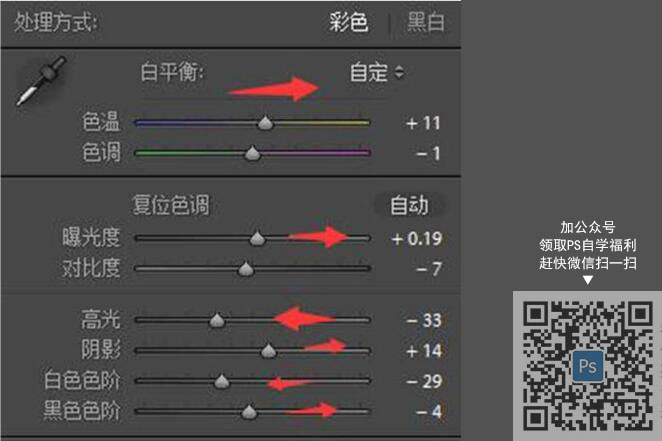
第二步:灰暗小清新的肤色是关键,通常调出偏橘黄的感觉所以色相加黄,这一步之后,皮肤容易黄得艳丽,所以我们需要降低一点饱和度

第三步:继续降低肤色的黄色饱和度,提高明亮度,让画面里包括皮肤的所有黄色部分更加明亮。

第四步:背景色我选择降低饱和度,这是我个人偏好,喜欢调成墨绿色的植物色调

第五步:高光加蓝色,中和一点原图的黄色和橘色,阴影加红,中合阴影部分的暗黑感。

完成:
更多作品:


学习下来,相信已经心中有数了,同学们在遇到这类情况相信可以很好的处理,思路就是这样,同学们一起来学习一下吧。